সুচিপত্র
Microsoft Excel-এ, অটোফিল বা ফিল হ্যান্ডেল বিকল্পটি সঠিকভাবে কাজ না করার জন্য বিভিন্ন কারণ থাকতে পারে। এই নিবন্ধে, আপনি এই সমস্যাগুলি খুঁজে পাবেন যা অটোফিল বিকল্পটি ব্যবহার করার সময় ঘন ঘন ঘটতে পারে এবং কীভাবে উপযুক্ত উদাহরণ এবং চিত্র সহ এই সমস্যাগুলি সমাধান করা যায়।
অভ্যাস ওয়ার্কবুক ডাউনলোড করুন
আপনি এক্সেল ওয়ার্কবুকটি ডাউনলোড করতে পারেন যা আমরা এই নিবন্ধটি প্রস্তুত করতে ব্যবহার করেছি।
ফিক্সড ইস্যুর সাথে অটোফিলের ব্যবহার.xlsx
এক্সেল এ অটোফিল সঠিকভাবে কাজ না করার কারণ হতে পারে এমন সমস্যা
1. অটোফিল ব্যবহার করার সময় একটি সিরিজের পরিবর্তে একটি সংখ্যার পুনরাবৃত্তি করা
নিম্নলিখিত ছবিতে আমাদের প্রথম কেসটি এখানে। কলাম B -এ, ‘1’ থেকে শুরু করে সংখ্যার একটি সিরিজ তৈরি করতে এখানে ফিল হ্যান্ডেল ব্যবহার করা হয়েছে। কিন্তু আমরা বিনিময়ে 1 এর পুনরাবৃত্তি পেয়েছি। সংখ্যার একটি সিরিজ পেতে (1,2,3…) , আমাদের ম্যানুয়ালি ফিল সিরিজ বিকল্পটি ব্যবহার করতে হবে।

নীচের ছবিতে, আপনি মেনু থেকে ফিল সিরিজ বিকল্পটি দেখছেন। আপনি সম্পর্কিত বিকল্পটি নির্বাচন করার পরে, আপনি অবিলম্বে কলাম B এ 1 থেকে শুরু করে সংখ্যার সিরিজ খুঁজে পাবেন।
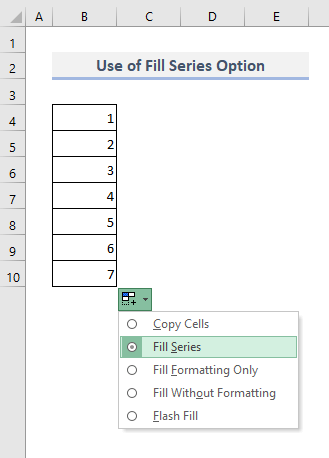
আরো পড়ুন: Excel এ স্বয়ংক্রিয় সংখ্যাকরণ
2. শুধুমাত্র শেষ কক্ষটি টেনে আনার সময় সিরিজের অটোফিল কাজ করছে না
এখন আসুন এমন একটি ক্ষেত্রে চিন্তা করা যাক যেখানে একাধিক সেল সংখ্যার একটি সিরিজ দখল করছে এবং আপনাকে করতে হবেসিরিজটি অনুসরণ করে পরবর্তী ঘরগুলি পূরণ করুন।
আসুন, ধরে নেওয়া যাক, আমাদের দুটি সংখ্যা আছে '1' এবং '3' এ B4 এবং B5 যথাক্রমে। আমরা এখানে যা চাই তা হল 2 এর সাধারণ পার্থক্য সহ সংখ্যার একটি সিরিজ তৈরি করা। তার মানে আমাদের গাণিতিক সিরিজটি এইরকম হওয়া উচিত: 1,3,5,7,9…
কিন্তু আপনি যদি সেল B5 থেকে শুধুমাত্র 3টি নিচে টেনে আনেন তাহলে নিচের ছবিতে দেখানো মাত্র 3টির পুনরাবৃত্তি দেখতে পাবেন।

পাওয়ার জন্য একটি সঠিক গাণিতিক সিরিজ, আমাদের প্রথমে কলামে উপলব্ধ ঘরের পরিসর নির্বাচন করতে হবে। আমাদের উদাহরণে, তারা হল B4 এবং B5 । সেল নির্বাচন করার পর, আমাদের সেল B5 থেকে ফিল হ্যান্ডেল বিকল্পটি শেষ সেল B10 পর্যন্ত টেনে আনতে হবে।

এবং পরিশেষে, আমরা নিচের স্ক্রিনশটে প্রদর্শিত কোনো পুনরাবৃত্তি না করেই সংখ্যার সঠিক সিরিজ পাব৷
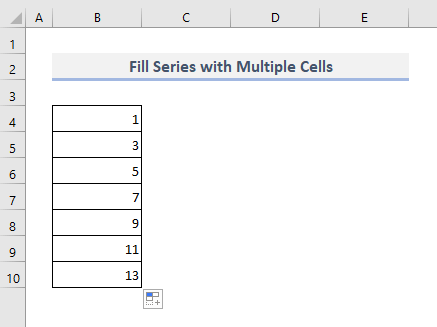
পড়ুন আরও: এক্সেলের ডেটা দিয়ে শেষ সারিতে কীভাবে পূরণ করবেন
3। এক্সেল অটোফিল একই ওয়ার্কশীটে দূরবর্তী কলামে কাজ করছে না
এই উদাহরণে, আমরা দেখতে পাব যে দুটি দূরবর্তী কলাম একই সাথে উপস্থিত থাকলে ফিল হ্যান্ডেল বিকল্পটি ব্যবহার করার ক্ষেত্রে কী সমস্যা হয় ওয়ার্কশীট।
ধরে নেওয়া হচ্ছে যে কলাম B 1 থেকে শুরু হওয়া সংখ্যার একটি সিরিজ রয়েছে। এবং কলাম D এ দুটি সংখ্যা রয়েছে, D4<এ 1 এবং 3। 2> এবং D5 । এই দুটি কলামের মধ্যে একটি ফাঁক রয়েছে যা এই কলামগুলিকে প্রতিটি থেকে আলাদা করেছে৷অন্য।
এখন যদি আমরা D5 -এ ফিল হ্যান্ডেল বিকল্পটিতে ডাবল-ক্লিক করার চেষ্টা করি, আমরা দেখতে পাব যে এটি মোটেও কাজ করছে না। সমস্যাটি কলাম B এবং কলাম D এর মধ্যে ফাঁকের মধ্যে রয়েছে। কলাম C -এ ফাঁকা ঘরের উপস্থিতির কারণে, ফিল হ্যান্ডেল ডাবল-ক্লিক করে আলাদা কলামে সঠিকভাবে কাজ করবে না।
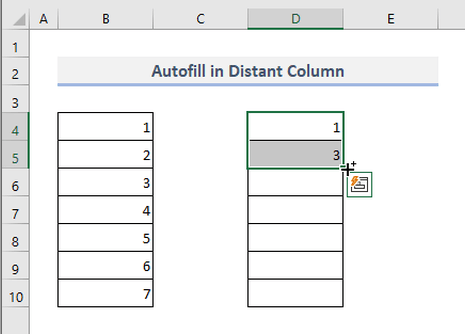
এখন কলাম D থেকে ডেটা কলাম C এ স্থানান্তরিত হয়েছে। সুতরাং, এই দুটি কলামের মধ্যে এখন কোন ফাঁক নেই। এবং এখন ডাবল-ক্লিক করে ফিল হ্যান্ডেল বিকল্পটি ব্যবহার করুন, আপনি কোনো জটিলতার সম্মুখীন না হয়েই একবারে সংখ্যার সিরিজ খুঁজে পাবেন।

অনুরূপ রিডিং:
- এক্সেলে অটোফিল ফর্মুলা কীভাবে ব্যবহার করবেন (6 উপায়)
- এক্সেলে ভবিষ্যদ্বাণীমূলক স্বতঃপূরণ কীভাবে সম্পাদন করবেন (৫টি পদ্ধতি)
- ড্র্যাগ না করে কিভাবে এক্সেলে নম্বর অটোফিল করবেন (৫টি দ্রুত পদ্ধতি)
4. ফিল হ্যান্ডেল বিকল্পটি এক্সেলে সক্রিয় নেই
সাধারণত, মাইক্রোসফ্ট এক্সেলের যেকোনো সংস্করণে, ফিল হ্যান্ডেল বিকল্পটি ডিফল্টরূপে সক্রিয় থাকে। কিন্তু কখনও কখনও এমন কিছু সমস্যা হতে পারে যা ফিল হ্যান্ডেল বিকল্পটিকে নিষ্ক্রিয় করতে পারে। সেক্ষেত্রে, আমাদের ম্যানুয়ালি ফিল হ্যান্ডেল বিকল্পটি সক্রিয় করতে হবে।
আপনাকে যা করতে হবে তা হল এক্সেল বিকল্পের উন্নত ট্যাবে যেতে হবে। প্রথমে মেনু। তারপরে সম্পাদনা বিকল্পগুলি বারের অধীনে, বিবৃতিগুলি দেখানো বিকল্পগুলিতে চিহ্নিত করুন 'ফিল হ্যান্ডেল এবং সেল ড্র্যাগ-এন্ড-ড্রপ সক্ষম করুন' এবং 'সেলের মানগুলির জন্য স্বয়ংসম্পূর্ণ সক্ষম করুন' ।
ঠিক আছে চাপার পরে, ফিল হ্যান্ডেল তাহলে আপনার স্প্রেডশীটে পুরোপুরি কাজ করা উচিত।
21>
5. ফিল্টার করা টেবিলের সাথে অটোফিল সঠিকভাবে কাজ করছে না
Microsoft Excel এর পুরোনো সংস্করণের কিছু ব্যবহারকারী রিপোর্ট করেছেন যে ফিল্টার করা টেবিলে অটোফিল বিকল্প কাজ করছে না। ফিল্টার বিকল্পটি সরানোর পরে, ফিল হ্যান্ডেল আবার সঠিকভাবে কাজ করতে শুরু করেছে। আপনার টেবিল থেকে ফিল্টার অপসারণ করতে, আপনাকে কেবল একসাথে CTRL+SHIFT+L চাপতে হবে। ফিল হ্যান্ডেল ব্যবহার করার পরে, আপনি আপনার এক্সেল টেবিলের হেডারগুলির জন্য ফিল্টার বিকল্পগুলিকে প্রতিক্রিয়াশীল করতে আপনার কীবোর্ডে অনুরূপ বোতামগুলি আবার ধরে রাখতে পারেন৷
6 . স্বয়ংক্রিয় গণনা বন্ধ করা হয়েছে
নিম্নলিখিত ছবিতে, সেল C4 একটি গণনা করা মান রয়েছে যা সেল B4 এর মানকে 5 দিয়ে গুণ করে করা হয়েছে .
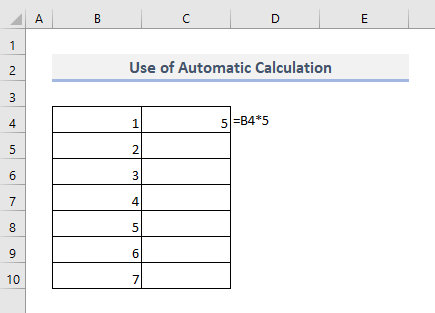
এখন যদি আমরা কলাম C -এ অন্যান্য ফলাফলের ডেটা পেতে ফিল হ্যান্ডেল বিকল্পটি ব্যবহার করি, তাহলে আমরা খুঁজে পেতে পারি সঠিক ফলাফল পাওয়ার পরিবর্তে বারবার মান। এবং এই সমস্যাটি ঘটে যখন স্বয়ংক্রিয় গণনা বন্ধ থাকে।
23>
এই সমস্যাটি সমাধান করতে, আমাদের সূত্র <2 এ যেতে হবে> প্রথমে ট্যাব। তারপর Calculation Options ড্রপ-ডাউন থেকে, আমরা বিকল্পটি বেছে নেব 'স্বয়ংক্রিয়' ।
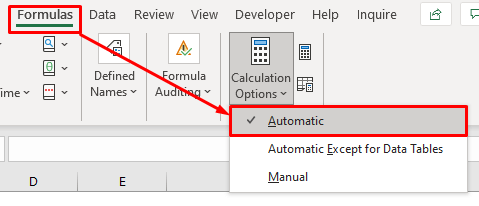
এবং পূর্বে যে রিটার্ন মানগুলি 5 এর পুনরাবৃত্তি ছিল তা এখনই উপস্থিত সেল মানের উপর ভিত্তি করে 5 এর গুণে পরিণত হবে কলাম B এ।
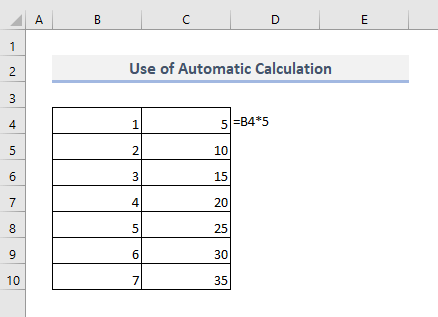
7। ফ্ল্যাশ ফিল সহ অটোফিল সঠিকভাবে কাজ করছে না
শেষ বিভাগে, আমরা নিষ্কাশিত ডেটা ফেরত দেওয়ার জন্য ফ্ল্যাশ ফিল বিকল্পটি ব্যবহার করার সময় সমস্যাটি খুঁজে বের করব। ফ্ল্যাশ ফিল বিকল্পটি একটি নির্দিষ্ট সেল মানের জন্য একটি কলামে একটি নির্দিষ্ট প্যাটার্ন খোঁজে এবং তারপর প্যাটার্ন অনুসরণ করে ডেটা বের করে।
উদাহরণস্বরূপ, আমাদের কিছু পাঠ্য মান <1-এ পড়ে আছে।>কলাম B টেক্সট হেডারের অধীনে। আমাদের কলাম C তে ফ্ল্যাশ ফিল বিকল্পটি ব্যবহার করে সেই পাঠ্য ডেটা থেকে দেশের নামের সংক্ষিপ্ত হ্যান্ডস বের করতে হবে।
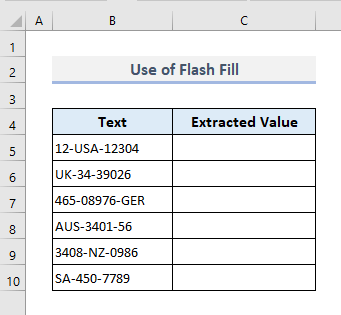
আউটপুট কলামে, রিটার্ন মানগুলি আমাদের মতো নয় প্রত্যাশিত, ঠিক? সমস্যা হল এখানে ফ্ল্যাশ ফিল বিকল্পটি এমন একটি প্যাটার্ন খুঁজে পেয়েছে যা শুধুমাত্র পাঠ্যের মাঝখানে (দুটি হাইফেনের মধ্যে) থেকে মানগুলি বের করবে। কিন্তু আমাদের শুধুমাত্র বর্ণমালা বের করতে হবে।
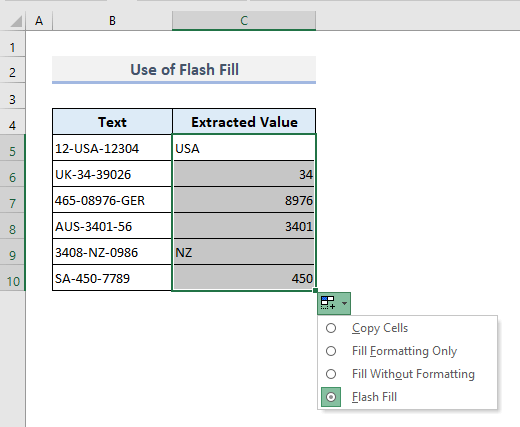
তাই, যদি কলাম B<2-এ নিচের ছবিতে দেখানো হিসাবে পাঠ্য ডেটা একটি নির্দিষ্ট প্যাটার্ন দিয়ে সাজানো হয়>,তারপর ফ্ল্যাশ ফিল বিকল্পটি ব্যবহার করে নিষ্কাশিত মানগুলি শুধুমাত্র দেশের নামের সমস্ত আদ্যক্ষর প্রদান করবে। 2>
আমি আশা করি উপরে উল্লিখিত এই সমস্ত সমস্যাগুলি এখন আপনাকে আপনার এক্সেল স্প্রেডশীটে অটোফিল বিকল্পটি সঠিকভাবে ব্যবহার করার জন্য অনুরোধ করবে। আপনার কোন প্রশ্ন বা প্রতিক্রিয়া থাকলে, মন্তব্য বিভাগে আমাকে জানান. অথবা আপনি এই ওয়েবসাইটে এক্সেল ফাংশন সম্পর্কিত আমাদের অন্যান্য নিবন্ধগুলি দেখতে পারেন৷
৷
